如何為 Surface Slim 手寫筆充電
如果您有 Surface Slim 手寫筆或 Surface Slim 手寫筆 2,您需要一個可以充電的裝置。 以下是支援充電的裝置和配件:
充電區域中的 Surface Laptop Studio
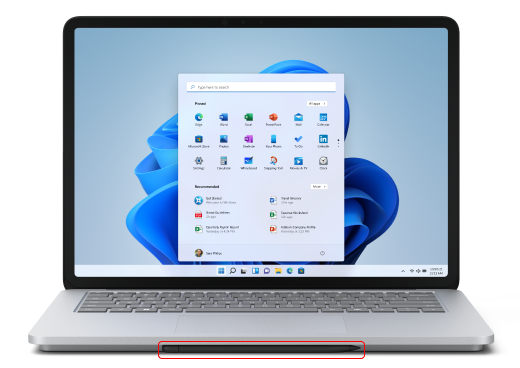
Surface Pro Surface Pro 簽名鍵盤

Surface Slim 手寫筆充電器
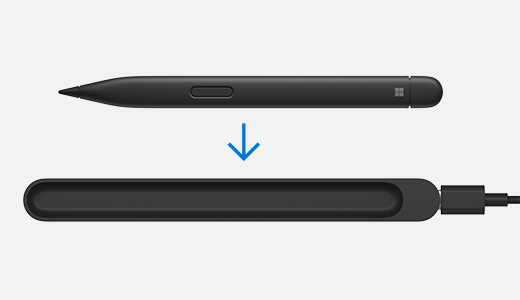
Surface Duo 搭配 Surface Duo 2 手寫筆保護蓋

附註: 此韌體更新僅適用於 Surface Pro 5 部裝置或更新 Surface Pro X。
您也可以使用這些配件為手寫筆充電,但需要更新韌體:
以下是更新韌體的方式:
-
將 Surface Slim 手寫筆充電配件連接到 Surface。
-
如果您使用的是 Surface Slim 手寫筆充電器,如果 Surface (有一個) ,請將它連接到 USB-A 連接埠。
-
-
將手寫筆放在充電區域。
-
選取 [開始 > 設定 ]> Windows Update> [檢查更新],然後安裝任何可用的更新。
-
讓配件保持連線,直到更新完成。 您可能需要重新啟動您的裝置。











